사용자 정의 웹 앱을 쉽고 빠르게 만드세요

만나보세요, NiceGUI! 이 간단한 Python 기반 UI 프레임워크는 웹 브라우저나 데스크톱 앱에서 원활하게 작동합니다. 작은 웹 앱, 대시보드, 또는 로봇 프로젝트를 만들고 있는 중이던 중이든, NiceGUI는 쉬운 인터페이스와 다양한 기능으로 여러분을 도와줄 거예요.
이 글의 목표는 이 라이브러리의 장단점을 나열하고 어떻게 NiceGUI 앱을 만들고 배포할 수 있는지 보여줌으로써 여러분이 한 번 시도해보길 설득하는 것입니다. (이 게시물은 후원받은 것이 아니에요, 그냥 이 라이브러리를 좋아해서 쓴거에요 🙃)
Streamlit 대 NiceGUI: 왜 바꾸어야 할까요?
Streamlit은 대화형 앱을 만드는 데 좋지만, 이벤트 및 상태 처리가 어려울 수 있습니다. 특히 큰 프로젝트의 경우 더 그렇습니다. NiceGUI는 다릅니다. NiceGUI를 사용하면 추가적인 단계나 고난한 해결책 없이 상태와 상호작용을 직접 제어할 수 있습니다.
간단한 상태 관리
NiceGUI는 상태를 쉽게 관리할 수 있습니다. Streamlit과 달리 예상치 못한 상태 재설정이 발생하지 않습니다. NiceGUI는 시작 상태든 사용자가 만든 변경 사항이든 모든 것을 안정적으로 유지합니다. 사용자 상호작용을 처리하기 위해 콜백을 사용할 수 있으며 전체 페이지 새로고침으로 인한 괴롭힘 없이 상태 데이터를 유지할 수 있습니다.
많은 기능들
NiceGUI에는 여러 가지 멋진 기능들이 많이 있어요:
- 상호 작용을 위한 버튼, 스위치, 슬라이더, 입력 등 다양한 요소들이 있어요.
- 화면에 요소들을 쉽게 배치할 수 있는 방법이 있어요.
- 차트, 테이블, 심지어 3D 씬까지 시각화에 사용할 수 있어요.
- Matplotlib 또는 Plotly와 같은 데이터 시각화 라이브러리와 통합이 되어 있어요.
- 색상과 스타일을 쉽게 사용자 정의할 수 있어요.
- 코딩과 테스트에 도움이 되는 도구들이 있어요.
- 주 개발자들은 항상 질문에 대답할 준비가 되어 있고, GitHub 공간에 피드백을 매우 긍정적으로 반영해요.
- 인기 있는 프레임워크 위에 구축되어 있어요: FastAPI, Vue3, Tailwind, Quasar.
- 전체 사이트가 NiceGUI 라이브러리로 제작되었어요: https://nicegui.io/documentation
제한사항
NiceGUI은 정말 멋지지만, 작은 커뮤니티 규모 때문에 다소 제약이 있을 수 있습니다. Streamlit과 같이 인기 있는 프레임워크보다 학습 곡선이 조금 더 길 수도 있습니다. 라이브러리의 기능을 최대한 활용하려면 CSS와 Tailwind CSS에 익숙해지는 것이 좋습니다. 또한, FastAPI, Vue, 그리고 Quasar에 대한 지식은 더 큰 유연성을 제공하고 구현할 수 있는 기능을 확장할 수 있습니다.
실습
이제 NiceGUI의 몇 가지 기능을 탐험하고 데모 앱을 만들고 배포해 봅시다.
기본 앱
먼저 NiceGUI를 설치해주세요:
pip install nicegui[highcharts]
주요 문서의 예제에서 시작해보겠습니다:
# https://nicegui.io/documentation/section_data_elements
from nicegui import ui
from random import random
chart = ui.highchart({
'title': False,
'chart': {'type': 'bar'},
'xAxis': {'categories': ['A', 'B']},
'series': [
{'name': 'Alpha', 'data': [0.1, 0.2]},
{'name': 'Beta', 'data': [0.3, 0.4]},
],
}).classes('w-full h-64')
def update():
chart.options['series'][0]['data'][0] = random()
chart.update()
ui.button('Update', on_click=update)
ui.run()
여기서 UI 모듈은 UI 요소를 만들 수 있도록합니다. 이 예시에서 먼저 Highchart 요소를 생성하는데, 이에 w-full과 h-64의 tailwind 클래스를 할당합니다. w-full은 반응형으로 화면 전체를 가로로 사용하고 h-64는 높이를 지정합니다.
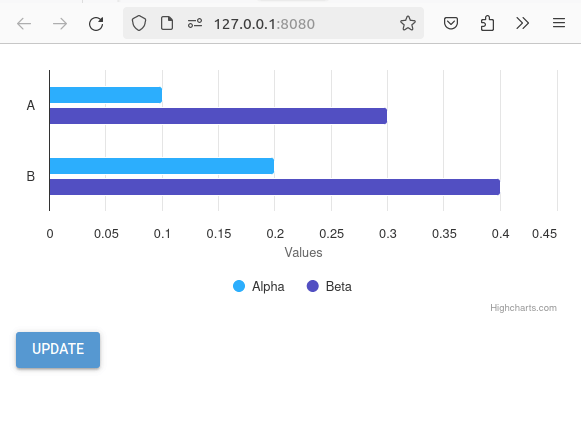
버튼을 클릭하면 콜백 함수가 트리거됩니다. 이 콜백은 차트에 사용되는 데이터를 업데이트하고 그것을 순조롭게 다시 렌더링합니다.
또한, 새로운 막대를 추가하기 위해 콜백을 변경할 수도 있습니다:
def update():
chart.options["xAxis"]["categories"].append(random.choice(string.ascii_uppercase))
for series in chart.options['series']:
series["data"].append(random.random())
chart.update()
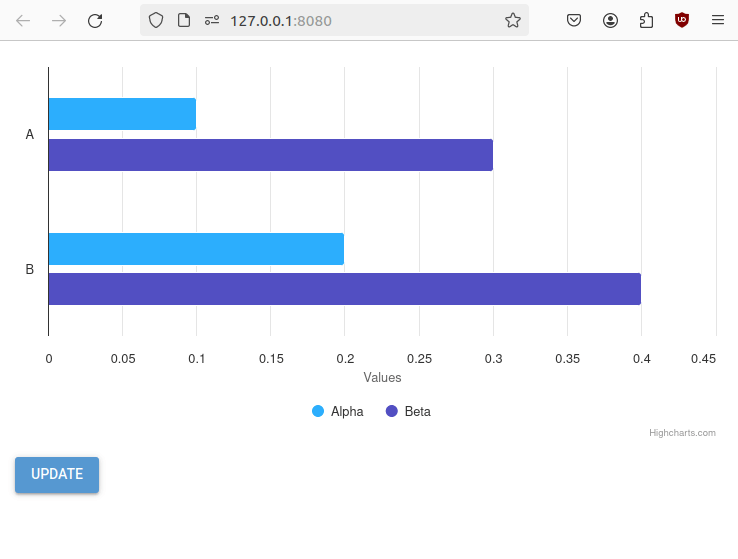
또한 페이지를 새로 고침해도 데이터가 손실되지 않는다는 것을 알아두세요! 이것은 다른 Python UI 라이브러리로는 할 수 없는 일입니다. 이렇게 작동하는 이유는 데이터가 모든 사용자 사이에서 공유되기 때문이지만, 앱 저장소의 사용자 객체나 앱 저장소 브라우저같은 방법으로 데이터를 사용자별로 유지하는 방법이 많이 있습니다. @ui.page 데코레이터로 감싸기 위해 app.storage.user 객체나 app.storage.browser를 사용할 수 있습니다.
하지만 주기적 타이머를 사용하여 UI를 업데이트하고 싶다면 어떻게 할까요? 쉽습니다! 버튼 요소를 ui.timer로 변경해주기만 하면 됩니다.
ui.timer(5, callback=lambda: (update(), ui.notify("데이터가 업데이트되었습니다")))
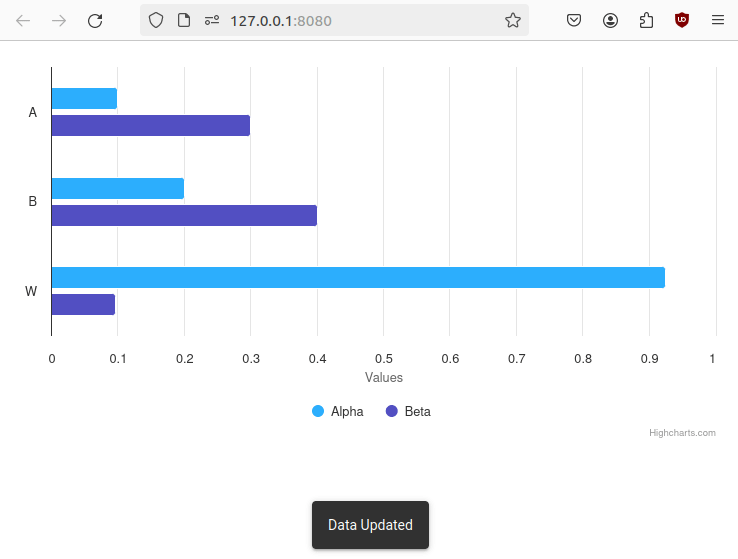
자, 이제 사용자가 범주를 선택한 다음 무작위로 Chuck Norris Fact를 생성할 수 있는 데모 앱을 만들어 봅시다.
먼저, 여기에 메인 코드가 있습니다:
import requests # HTTP 요청을 만들기 위해 requests 라이브러리를 가져옵니다
from nicegui import ui # NiceGUI 라이브러리에서 UI 구성 요소를 가져옵니다
from nicegui_app.header import add_head_html # HTML 헤드 내용을 추가하는 함수를 가져옵니다
# Chuck Norris 사실 카테고리 목록
CATEGORIES = [
"동물",
"직업",
"연예인",
"개발",
"패션",
"음식",
"돈",
"영화",
"음악",
"과학",
"스포츠",
"여행",
]
# Chuck Norris 사실을 처리하는 클래스
class Fact:
def __init__(self):
self.fact = None # fact 속성을 None으로 초기화
# 주어진 카테고리를 기반으로 사실을 업데이트하는 메서드
def update_fact(self, category):
url = f"https://api.chucknorris.io/jokes/random?category={category}" # Chuck Norris API URL
for i in range(10): # 유효한 사실을 가져오려고 최대 10번 시도
result = requests.get(url) # Chuck Norris API로 GET 요청을 보냄
if result.status_code == 200: # 요청이 성공하면
result_json = result.json() # JSON 응답을 파싱
if self.fact != result_json["value"]: # 가져온 사실이 현재 사실과 다르면
self.fact = result_json["value"] # 사실을 업데이트하고
break # 루프를 종료
# Chuck Norris 사실 UI를 생성하는 함수
def chuck():
add_head_html() # NiceGUI 앱에 HTML 헤드 내용 추가
default_value = CATEGORIES[0] # Chuck Norris 사실의 기본 카테고리
fact = Fact() # Fact 클래스의 인스턴스 생성
fact.update_fact(default_value) # 기본 카테고리로 사실을 업데이트
# 12개 열을 가진 그리드 레이아웃 생성
with ui.grid(columns=12).classes("w-full"):
# 카테고리 선택을 위한 열
with ui.column().classes("col-span-4 sm:col-span-2 space-x-0"):
ui.label("사실 카테고리 선택:") # 카테고리 선택을 위한 레이블 표시
# 카테고리 선택을 위한 라디오 버튼 그룹
category = ui.radio(
CATEGORIES,
value=default_value,
on_change=lambda _: fact.update_fact(category.value), # 카테고리가 변경되면 사실 업데이트
).classes("w-full")
# 선택한 카테고리에 대한 사실을 다시 생성하는 버튼
ui.button(
"⟳ 다시 생성", on_click=lambda _: fact.update_fact(category.value)
)
# Chuck Norris 사실을 표시하는 열
with ui.column().classes(
"flex col-span-8 sm:col-span-10 w-full justify-center mx-auto max-w-screen-md"
):
# Chuck Norris 사실을 표시하기 위한 레이블, Fact 인스턴스의 fact 속성에 바인딩
ui.label().bind_text_from(fact, "fact").classes(
"text-lg sm:text-3xl text-gray-800 bg-gray-100 rounded-lg shadow-lg p-6"
)
class Fact:
def __init__(self):
self.fact = None # fact 속성을 None으로 초기화합니다.
# 주어진 카테고리에 따라 팩트를 업데이트하는 메소드
def update_fact(self, category):
url = f"https://api.chucknorris.io/jokes/random?category={category}" # 척 노리스 API의 URL입니다.
for i in range(10): # 유효한 팩트를 가져오기 위해 최대 10번 시도합니다.
result = requests.get(url) # 척 노리스 API에 GET 요청을 보냅니다.
if result.status_code == 200: # 요청이 성공한 경우
result_json = result.json() # JSON 응답을 파싱합니다.
if self.fact != result_json["value"]: # 가져온 팩트가 현재 팩트와 다른 경우
self.fact = result_json["value"] # 팩트 속성을 업데이트합니다.
break # 루프를 종료합니다
이 클래스는 "fact" 속성에 팩트를 저장하고 Chuck Norris 팩트 API를 호출하는 update_fact 메소드를 가지고 있습니다. https://api.chucknorris.io
다음으로, "chuck" 함수에서 페이지를 정의합니다. NiceGUI는 여러 모듈과 Python 파일을 거쳐 앱을 정의할 수 있는 모듈식 접근 방식을 채택합니다.
우리는 데이터 클래스의 인스턴스인 fact = Fact()을 정의합니다. 이는 각 사용자별로 구체적인 인스턴스입니다. 그리고 다음으로 update_fact 메소드를 사용하여 팩트를 초기화합니다.
이제 UI 요소를 정의하기 시작합니다.
두 개의 열을 갖는 그리드를 정의합니다:
- 카테고리 옵션 및 생성 버튼이있는 첫 번째 열입니다. 이 열은 다음과 같은 tailwind 클래스를 갖습니다: col-span-4 sm:col-span-2. 이것은 매우 작은 화면의 경우 화면의 4/12을 사용하고, 그렇지 않으면 화면의 2/12을 사용합니다. 이렇게 함으로써 디자인을 모바일 전화에서도 작동하게 할 수 있습니다.
- 사실을 표시할 두 번째 열입니다.
첫 번째 열을 위해:
- 라디오 메뉴
ui.radio. - 무작위 사실을 생성하는 버튼이 있습니다.
두 요소 모두 클릭되거나 변경될 때 fact.update_fact를 호출하는 콜백을 사용합니다.
두 번째 열에 대해서:
fact.fact값을 바인딩하는ui.label이 있습니다. 이 변수가 변경될 때마다 디스플레이가 자동으로 업데이트됩니다.
아래에 있는 테일윈드 클래스를 가진 레이블입니다: text-lg sm:text-3xl 이렇게 하면 텍스트가 작은 화면에서 더 작아집니다.
다음 앱을 얻게 되요:
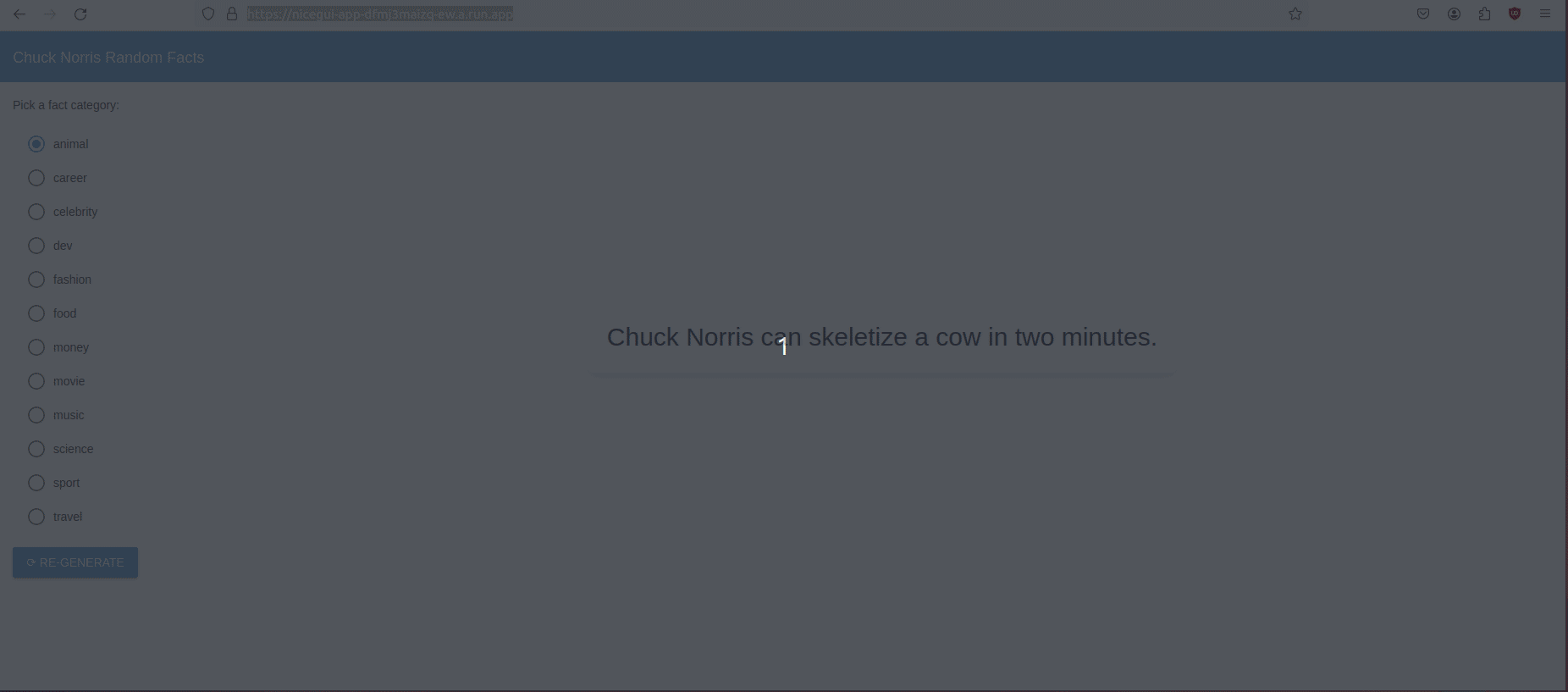
멋지죠?
배포
앱을 배포하는 것은 쉬워요! 예를 들어 CloudRun을 사용하면 매우 간단해요. Dockerfile을 생성한 다음 다음 gcloud 명령어를 실행하기만 하면 돼요:
PROJECT_ID=$(gcloud config get-value project)
REPO="demo"
LOCATION="europe-west1"
IMAGE="nicegui_app"
SERVICE_NAME="nicegui-app"
VERSION="0.0.1"
GAR_TAG=$LOCATION-docker.pkg.dev/$PROJECT_ID/$REPO/$IMAGE:$VERSION
# 저장소 생성
gcloud artifacts repositories create $REPO --repository-format=docker \
--location=$LOCATION --description="Docker repository" \
--project=$PROJECT_ID || true # 이미 존재하는 경우를 위해 실패해도 괜찮아요
# 이미지 빌드
gcloud builds submit --tag $GAR_TAG
# Cloud Run 배포
gcloud run deploy $SERVICE_NAME --image=$GAR_TAG --max-instances=1 --min-instances=0 --port=8080 \
--allow-unauthenticated --region=europe-west1 --memory=0.5Gi --cpu=1 -q --no-cpu-throttling --session-affinity
이렇게 하면 클라우드 빌드를 사용하여 도커 이미지를 빌드한 다음 CloudRun에 배포할 수 있어요.
여기서 유일한 키큰 옵션은 다음과 같습니다: "— no-cpu-throttling — session-affinity". 이를 통해 동일한 사용자가 가능한 경우 동일한 컨테이너로 라우팅되고 요청 사이에 CPU가 활성 상태로 유지됩니다.
마지막으로
NiceGUI는 파이썬을 사용해 빠르고 쉽게 사용자 인터페이스를 만들고 싶을 때 좋은 선택입니다. 여기에서는 내부 상태를 완전히 제어하고 테스트하고 쉽게 배포할 수 있는 강력한 파이썬 앱을 구축할 수 있습니다. 이를 통해 데이터 과학 프로젝트에서도 도구로 제한받지 않고 창의성을 발휘할 수 있을 것입니다.
여기에 표시된 내용은 NiceGUI로 할 수 있는 작은 부분에 불과합니다. 아래 링크를 따라가면 더 많은 것을 배울 수 있습니다.
자원:
- Chuck Norris (매우 과장된) 사실 API: https://api.chucknorris.io/
- NiceGUI 문서: https://nicegui.io/documentation
- NiceGUI 예제: https://github.com/zauberzeug/nicegui/tree/main/examples
- 이 게시물의 코드: https://github.com/CVxTz/nicegui_tutorial